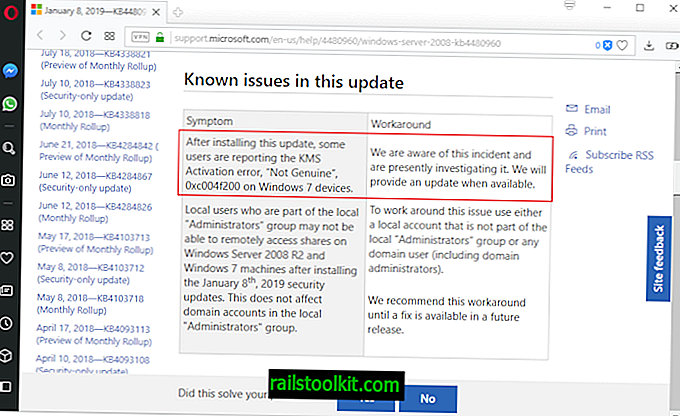XMeters is een programma voor Microsoft Windows-apparaten dat het brongebruik van de computer op de Windows-taakbalk weergeeft.
U hebt veel opties als het gaat om het monitoren van het bronnengebruik van een Windows-pc. Van het gebruik van ingebouwde Windows-tools zoals de Task Manager of Resource Monitor, tot oplossingen van derden zoals GKrellM, My System Monitor of Rainmeter met zijn systeemwidgets.
XMeters is een beetje anders, omdat het de informatie toevoegt aan het systeemvak van de Windows-taakbalk. Het is niet het eerste programma om dat te doen, Drivegleam of TrayStatus doen dat ook, maar het is goed ontworpen en toont veel hardwaremetingen op de taakbalk.
XMeters

De gratis versie van XMeters kan CPU-, geheugen-, opslag- en netwerkwaarden weergeven in het systeemvak van het Windows-besturingssysteem.
Het programma is compatibel met Windows 7, 8 en 10 en moet worden geïnstalleerd. Het installatieprogramma biedt geen verrassingen. U wordt gevraagd om bevestiging bij de eerste start van het programma voordat de hardware-informatie wordt weergegeven in het taakbalkgebied.
Op dat moment wordt ook het configuratievenster van het programma geopend, dat u kunt gebruiken om sommige metingen uit te schakelen. Als u bijvoorbeeld alleen geïnteresseerd bent in CPU en RAM, kunt u het netwerk en de opslag uitschakelen.
U kunt elk van de meetwaarden ook afzonderlijk configureren:
- CPU - schakel over van balken naar taart of tekst, verander kleuren om onderscheid te maken tussen systeem en gebruiker, en selecteer of afzonderlijke cores worden weergegeven en om gebruikers en bevoorrecht gebruik te scheiden.
- Opslag - Wijzig kleuren en kies tussen het weergeven van geaggregeerde informatie van alle harde schijven of het bronnengebruik van een individuele schijf.
- Netwerk - Wijzig het type van tekst naar balk of taart, verander kleuren en schakel de netwerkinterface die u wilt bewaken.
- Geheugen - Verander het type van taart naar balk of tekst en verander kleuren.
De vernieuwingssnelheidschuif die u in de bovenstaande schermafbeelding ziet, is voorbehouden aan de professionele versie van de toepassing. Dit is het enige verschil met de gratis versie. De professionele versie is beschikbaar voor $ 4, 99 op de website van de ontwikkelaar.
XMeters ziet er zo uit op de Windows-taakbalk als u alle vier modules ingeschakeld houdt (van links naar rechts: CPU-kernen, harde schijven, netwerk, geheugen).

Het voordeel van het weergeven van de hardwarestatistieken op de taakbalk is dat ze altijd zichtbaar zijn, met uitzondering wanneer fullscreen-apps op het systeem worden uitgevoerd.
Als u met de linkermuisknop op een van de modules op de taakbalk klikt, wordt Windows Taakbeheer geopend. U kunt de weergave in de taakbalk echter niet op de gebruikelijke manier beëindigen, omdat deze daar als een werkbalk wordt weergegeven. Als u de informatie dus niet meer wilt zien, klikt u met de rechtermuisknop op de taakbalk en schakelt u XMeters onder werkbalken uit.
Het is moeilijk om de bronnen te beoordelen die XMeter nodig heeft, omdat het niet als een zelfstandige toepassing wordt uitgevoerd (XMeters.dll wordt geladen door Windows Explorer).
Vonnis
XMeters is een handige systeemmonitor voor de Windows-taakbalk die u belangrijke realtime hardwaremetingen biedt. Het biedt tot op zekere hoogte maatwerkopties, maar zou er een paar meer kunnen gebruiken (bijvoorbeeld door een ander programma te openen in plaats van Taakbeheer of kleuren om zwaar gebruik van bronnen beter te onderscheiden).